Protection des images
- Protection d'images individuelles
- Spécification d'une série d'images à protéger
- Protection de toutes les images dans un dossier ou sur une carte
Vous pouvez éviter l'effacement accidentel des images importantes.
Remarque
- Une image protégée ne peut pas être effacée par la fonction d'effacement de l'appareil photo. Pour effacer une image protégée, vous devez d'abord annuler la protection.
- Si vous effacez toutes les images (), seules les images protégées sont conservées. Cela peut être utile si vous souhaitez effacer toutes les images inutiles simultanément.
Protection d'images individuelles
-
Sélectionnez [
: Protéger les images].
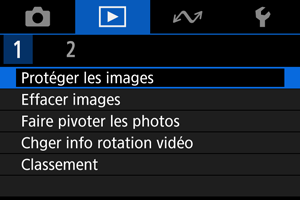
-
Sélectionnez [Sélectionner les images].
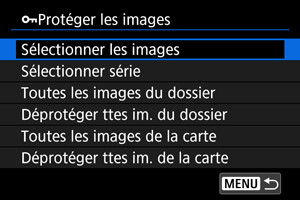
-
Sélectionnez l'image à protéger.
- Appuyez sur les touches
pour sélectionner l'image à protéger.
- Appuyez sur les touches
-
Protégez l'image.
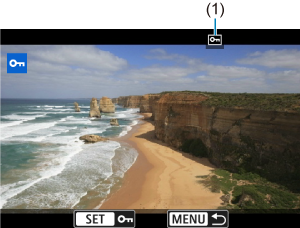
- Appuyez sur la touche
pour protéger l'image sélectionnée, après quoi elle sera étiquetée avec une icône [
] (1) en haut de l'écran.
- Pour annuler la protection et effacer l'icône [
], appuyez à nouveau sur la touche
.
- Pour protéger une autre image, répétez les étapes 3 et 4.
- Appuyez sur la touche
Spécification d'une série d'images à protéger
Tout en regardant les images dans l'affichage de l'index, vous pouvez spécifier la première et la dernière image pour une série afin de protéger toutes les images spécifiées en une seule opération.
-
Sélectionnez [Sélectionner série].
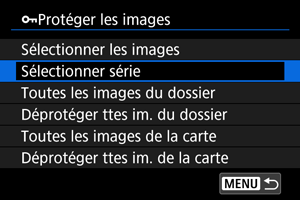
- Sélectionnez [Sélectionner série] dans [
: Protéger les images].
- Sélectionnez [Sélectionner série] dans [
-
Spécifiez la série d'images.
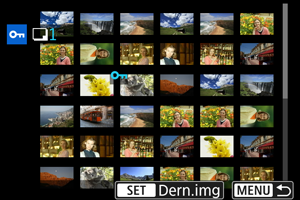
- Sélectionnez la première image (point de départ).
- Ensuite, sélectionnez la dernière image (point de fin). Les images dans la série spécifiée seront protégées et l'icône [
] apparaîtra.
- Pour sélectionner une autre image à protéger, répétez les opérations de l'étape 2.
Protection de toutes les images dans un dossier ou sur une carte
Vous pouvez protéger toutes les images dans un dossier ou sur une carte en une seule opération.
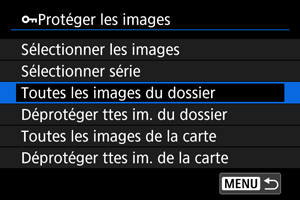
- Lorsque vous sélectionnez [Toutes les images du dossier] ou [Toutes les images de la carte] sous [
: Protéger les images], toutes les images dans le dossier ou sur la carte seront protégées.
- Pour annuler la protection, sélectionnez [Déprotéger ttes im. du dossier] ou [Déprotéger ttes im. de la carte].